我们的电脑在更细安装了win101903版本之后,有的小伙伴们发现电脑的主题变成了白色,想要调整成黑色或者是其它颜色不知道该怎么做。对于这种问题小编认为这个不是win101903的bug,这是此次更新中增加的新功能。我们在个性化设置中新增了两种可选颜色:深色和浅色。具体任务栏更改步骤就来看下小编是怎么做的吧~


一、任务栏变黑色的方法:
1.右键点击桌面——个性化——颜色——关闭下图中的两个选项。
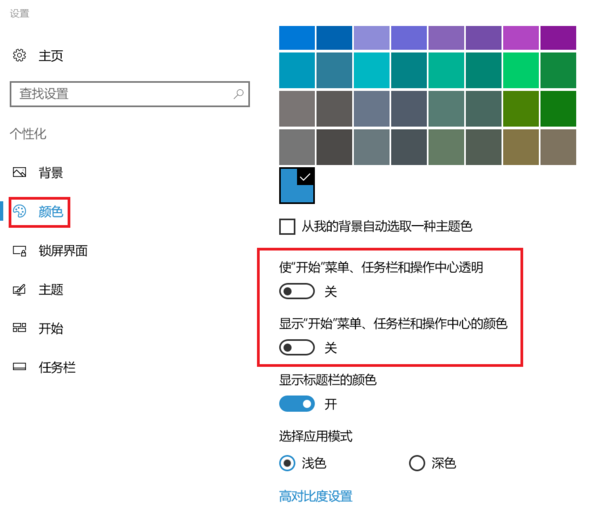
二、修改任务栏为壁纸颜色的方法:
1、打开win10系统电脑,点击桌面右小角选项栏的“通知中心”。在弹出的选项窗口中点击选项按钮。
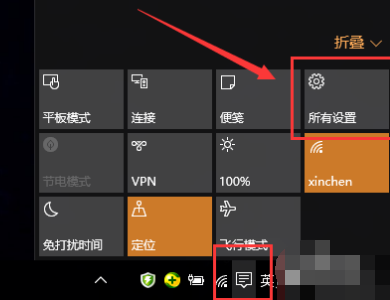
2、在弹出的“设置”窗口界面中点击选项。
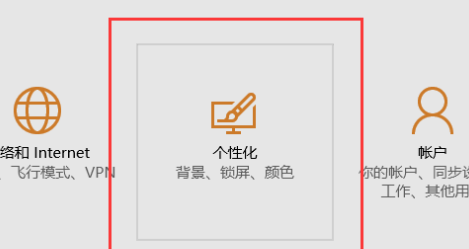
3、在弹出的“个性化”选项窗口中,看到左侧窗口分别有“背景、颜色、锁屏界面、主题、开始等五大选项”,这里点击 选项。
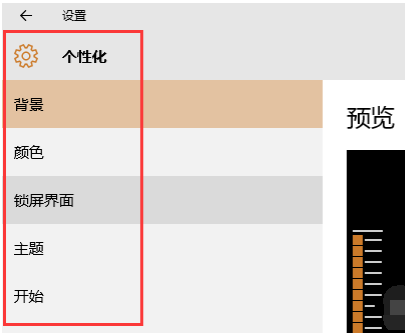
4、点击颜色选项后,在颜色选项右侧窗口显示着有预览窗口、选择透明色下的开关按钮点击。如图所示;
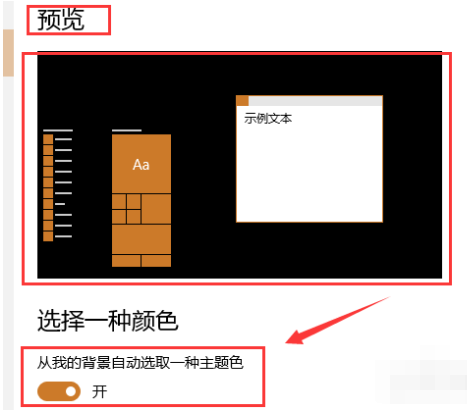
5、在“显示“开始”菜单、任务栏和操作中心的颜色”选项也将它的开关按钮点击为。设置好以后,任务栏变成透明色完成。
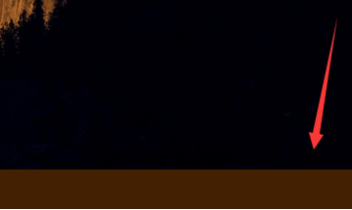
>>>win101903无法更新怎么办
>>>win101903如何取消开机密码
>>>win10 1903怎么关闭防火墙
以上是win10版本1903任务栏没有黑色吗的详细内容。更多信息请关注PHP中文网其他相关文章!




